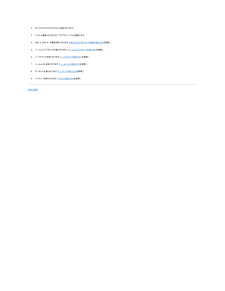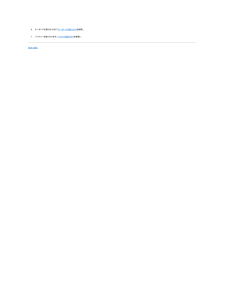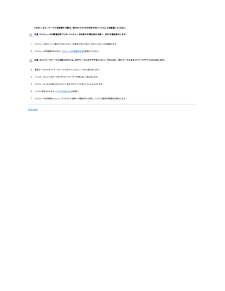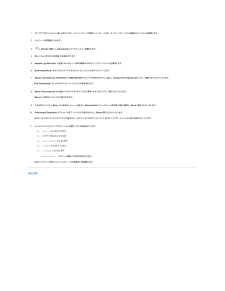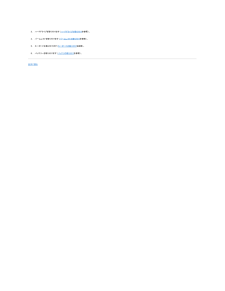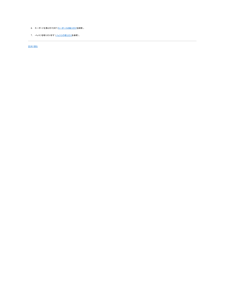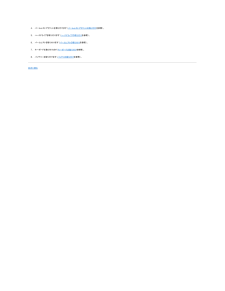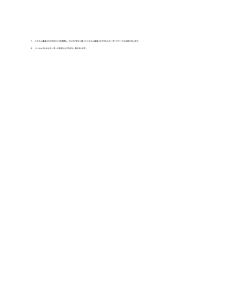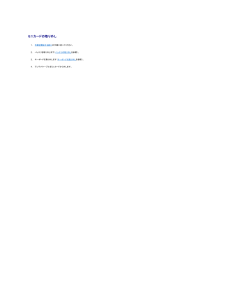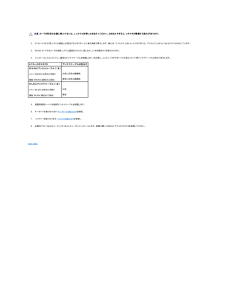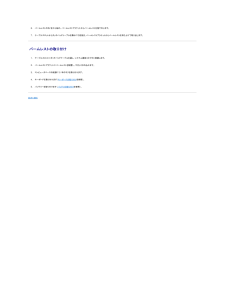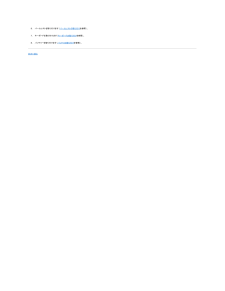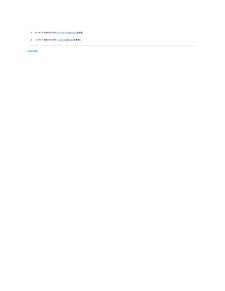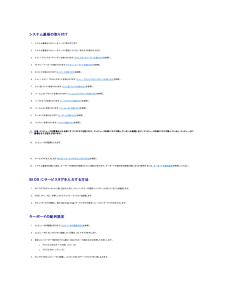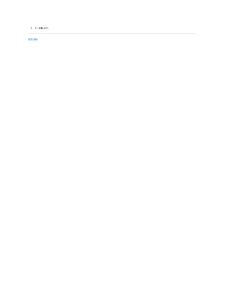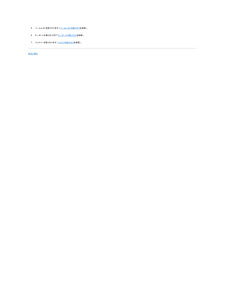2

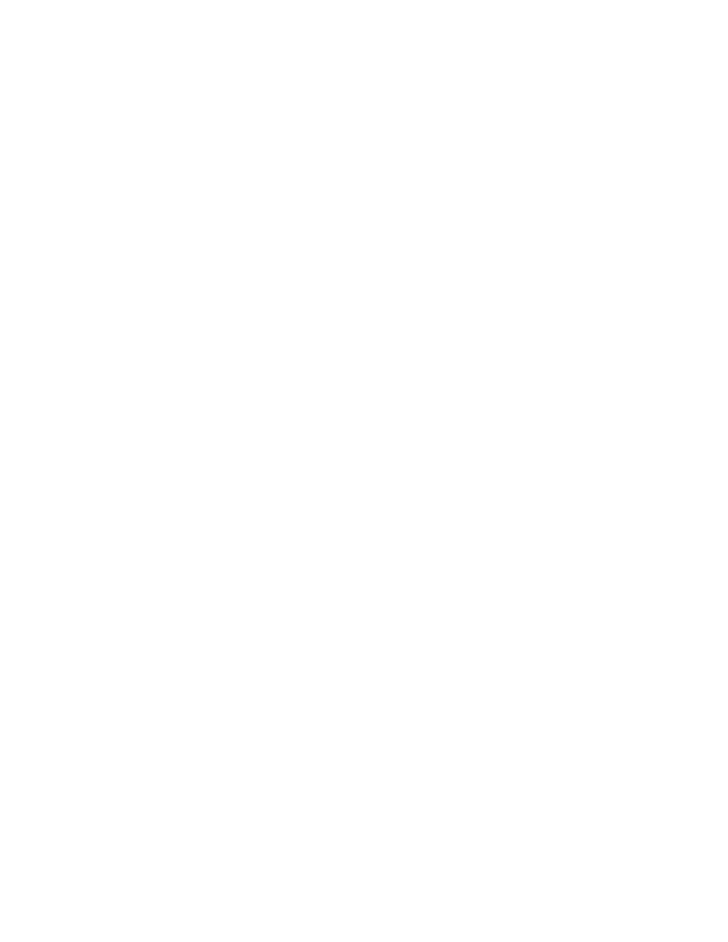
41 / 44 ページ
現在のページURL
TV チューナーコネクタ基板を固定しているネジを外します。11.ネジ112.2TV チューナーコネクタ基板3TV チューナーコネクタケーブル TV チューナーコネクタ基板を持ち上げ、コンピュータベースから取り外します。 TV チューナーカードの取り付け1. 新しい TV チューナーカードを梱包から取り出します。 注 意 :カ ー ド を所 定の位 置に挿入す る に は、し っ か り と均 等に力を加えてください。 力を加え す ぎ る と、コ ネ ク タ が損 傷す る恐れ が あ り ま す。2. TV チューナーカードをシステム基板上の該当するコネクタへ 45 度の角度で挿入します。3. TV チューナーカードのもう一方の端をシステム基板のスロットに差し込みます。4. TV チューナーカードをシステム基板に固定する 2 本のネジを締めます。5. TV チューナーカードをコンピュータベースに取り付け、TV チューナーコネクタ基板をコンピュータに固定するネジを締めます。6. TV チューナーカードのコネクタに 3 本の TV チューナーカードケーブルを取り付けます。7. 3-in-1 メディアカードリーダーを取り付けます(メディアカードリーダーの取り付けを参照)。8. パームレストブラケットを取り付けます(パームレストブラケットの取り付けを参照)。9. ハードドライブを取り付けます(ハードドライブの取り付けを参照)。10. パームレストを取り付けます(パームレストの取り付けを参照)。11. キーボードを取り付けます(キーボードの取り付けを参照)。12. バッテリーを取り付けます(バッテリの取り付けを参照)。
参考になったと評価  4人が参考になったと評価しています。
4人が参考になったと評価しています。
このマニュアルの目次
-
1 .Dell™ Inspiron™ 1010 サービス...Dell™ Inspiron™ 1010 サービスマニュアル作業を開始する前にバッテリキーボードパームレストハードドライブ通信カードパームレストブラケットバッテリステータスライトボードスピーカーBluetooth®ワイヤレステクノロジ内蔵カード電源ボタン基板コイン型バッテリ2-in-1 メモリとプロセッサボード3-in-1 メディアカードリーダー(ドーターボード 1)TV チューナーカード(オプション)USB および SIM カード基板(ドーターボード 2)AC アダプタコネクタディスプレイシステム基板フラ...
-
2 .目次に戻る AC アダプタコネクタDell™ I...目次に戻る AC アダプタコネクタDell™ Inspiron™ 1010 サービスマニュアル AC アダプタコネクタの取り外し AC アダプタコネクタの取り付け警 告 :コ ン ピ ュ ー タ内部の作 業を始め る前に、お使いのコンピュータに付属しているガイドの安 全に お使いいただくための注 意 事 項を お読みください。そ の他 、 安 全に お使いいただく た め の ベ ス ト プ ラ ク テ ィ ス に関し て は、 法 令へのコンプライアンスに関す る ホ ー ム ペ ー ジ(www.d...
-
3 .2.AC アダプタコネクタブラケットを取り付けます...2.AC アダプタコネクタブラケットを取り付けます。3. システム基板コネクタにAC アダプタケーブルを接続します。4. USB と SIM カード基板を取り付けます(USB および SIM カード基板の取り付けを参照)。5. パームレストブラケットを取り付けます(パームレストブラケットの取り付けを参照)。6. ハードドライブを取り付けます(ハードドライブの取り付けを参照)。7. パームレストを取り付けます(パームレストの取り付けを参照)。8. キーボードを取り付けます(キーボードの取り付けを参照)。9. ...
-
4 .目次に戻る バッテリステータスライトボードDel...目次に戻る バッテリステータスライトボードDell™ Inspiron™ 1010 サービスマニュアル ステータスライトボードの取り外し バッテリステータスライトボードの取り付け警 告 :コ ン ピ ュ ー タ内部の作 業を始め る前に、お使いのコンピュータに付属しているガイドの安 全に お使いいただくための注 意 事 項を お読みください。そ の他 、 安 全に お使いいただく た め の ベ ス ト プ ラ ク テ ィ ス に関し て は、 法 令へのコンプライアンスに関す る ホ ー ム ペ ー...
-
6 .目次に戻る 作業を開始する前にDell™ Ins...目次に戻る 作業を開始する前にDell™ Inspiron™ 1010 サービスマニュアル 推奨するツール コンピュータの電源を切る コンピュータ内部の作業を始める前に本項では、コンピュータのコンポーネントの取り付けおよび取り外しの手順について説明します。特に指示がない限り、それぞれの手順では以下の条件を満たしていることを前提とします。l コンピュータの電源を切るとコンピュータ内部の作業を始める前にの手順をすでに完了していること。l コンピュータに同梱の、安全に関する情報を読んでいること。l コンポ...
-
7 .ください。ま た、ケ ー ブ ル を接続す る際は...ください。ま た、ケ ー ブ ル を接続す る際は、両方の コ ネ ク タ の向き が合っていることを確 認してください。 注 意 :コ ン ピ ュ ー タ の損 傷を防ぐ た め、コ ン ピ ュ ー タ内部の作 業を始め る前に、 次の手 順を実行し ま す。1. コンピュータのカバーに傷がつかないように、作業台が平らであり、汚れていないことを確認します。2. コンピュータの電源を切ります。コンピュータの電源を切るを参照してください。 注 意 :ネ ッ ト ワ ー ク ケ ー ブ ル を取り外す に は、...
-
8 .目次に戻る フラッシュ BIOSDell™ In...目次に戻る フラッシュ BIOSDell™ Inspiron™ 1010 サービスマニュアル CD からの BIOS のアップデート ハードディスクドライブからの BIOS のアップデート Ubuntu における BIOS のフラッシュ『BIOS アップデートプログラム CD』が新しいシステム基板に同梱されている場合は、その CD から BIOS をフラッシュします。『BIOS アップデートプログラム CD』がない場合は、ハードディスクドライブから BIOS をフラッシュします。メ モ:お使いのコン...
-
9 .1. AC アダプタがコンセントに差し込まれており...1. AC アダプタがコンセントに差し込まれており、メインバッテリーが適切にインストールされ、ネットワークケーブルが接続されていることを確認します。2. コンピュータの電源を入れます。 3.® Places(場所)® Documents(マイドキュメント)を選択します。4. 新しいフォルダを作り BIOS の名前を付けます。5. support.jp.dell.com でお使いのコンピュータ用の最新の BIOS アップデートファイルを検索します。6. Download Now(今すぐダウンロードする)をクリ...
-
10 .目次に戻る® Bluetooth ワイヤレステク...目次に戻る® Bluetooth ワイヤレステクノロジ内蔵カードDell™ Inspiron™ 1010 サービスマニュアル Bluetooth カードの取り外し Bluetooth カードの取り付け警 告 :コ ン ピ ュ ー タ内部の作 業を始め る前に、お使いのコンピュータに付属しているガイドの安 全に お使いいただくための注 意 事 項を お読みください。そ の他 、 安 全に お使いいただく た め の ベ ス ト プ ラ ク テ ィ ス に関し て は、 法 令へのコンプライアンスに関す ...
-
11 .3. ハードドライブを取り付けます(ハードドライブ...3. ハードドライブを取り付けます(ハードドライブの取り付けを参照)。4. パームレストを取り付けます(パームレストの取り付けを参照)。5. キーボードを取り付けます(キーボードの取り付けを参照)。6. バッテリーを取り付けます(バッテリの取り付けを参照)。目次に戻る
-
12 .目次に戻る コイン型バッテリDell™ Insp...目次に戻る コイン型バッテリDell™ Inspiron™ 1010 サービスマニュアル コイン型バッテリの取り外し コイン型バッテリの取り付け警 告 :コ ン ピ ュ ー タ内部の作 業を始め る前に、お使いのコンピュータに付属しているガイドの安 全に お使いいただくための注 意 事 項を お読みください。そ の他 、 安 全に お使いいただく た め の ベ ス ト プ ラ ク テ ィ ス に関し て は、 法 令へのコンプライアンスに関す る ホ ー ム ペ ー ジ(www.dell.com/r...
-
14 .目次に戻る 2-in-1 メモリとプロセッサボー...目次に戻る 2-in-1 メモリとプロセッサボードDell™ Inspiron™ 1010 サービスマニュアル 2-in-1 メモリとプロセッサボードの取り外し 2-in-1 メモリとプロセッサボードの取り付け警 告 :コ ン ピ ュ ー タ内部の作 業を始め る前に、お使いのコンピュータに付属しているガイドの安 全に お使いいただくための注 意 事 項を お読みください。そ の他 、 安 全に お使いいただく た め の ベ ス ト プ ラ ク テ ィ ス に関し て は、 法 令へのコンプライアン...
-
15 .固定クリップ110. 2-in-1 メモリ / プ...固定クリップ110. 2-in-1 メモリ / プロセッサボードを持ち上げてシステム基板上のコネクタから外します。 2-in-1 メモリとプロセッサボードの取り付け1.2. 2-in-1 メモリとプロセッサエッジコネクタの刻み目をコネクタスロットのタブと合わせます。 2-in-1 メモリ / プロセッサボードを 45 度の角度でスロットにしっかりと挿入し、カチッと所定の位置に収まるまで注意深く押し下げます。カチッという感触が得られない場合は、ボードを取り外し、再度取り付けます。3. プロセッサシステム基板カ...
-
16 .目次に戻る ディスプレイDell™ Inspir...目次に戻る ディスプレイDell™ Inspiron™ 1010 サービスマニュアル ディスプレイアセンブリの取り外し ディスプレイアセンブリの交換警 告 :コ ン ピ ュ ー タ内部の作 業を始め る前に、お使いのコンピュータに付属しているガイドの安 全に お使いいただくための注 意 事 項を お読みください。そ の他 、 安 全に お使いいただく た め の ベ ス ト プ ラ ク テ ィ ス に関し て は、 法 令へのコンプライアンスに関す る ホ ー ム ペ ー ジ(www.dell.com...
-
17 .ネジ(2 本)113.2ディスプレイアセンブリ デ...ネジ(2 本)113.2ディスプレイアセンブリ ディスプレイアセンブリを持ち上げて、コンピュータベースから取り外します。 ディスプレイアセンブリの交換1. ディスプレイアセンブリを配置し、コンピュータベースにディスプレイアセンブリを固定する 2 本のネジを取り付けます。2. ディスプレイケーブルをシステム基板のコネクタに接続します。3. ミニカードケーブルを配線し、ミニカードに取り付けます(ミニカードの取り付けを参照)。4. TV チューナーカードケーブルをコネクタに接続します。5. 3-in-1 メディア...
-
18 .目次に戻る 3-in-1 メディアカードリーダー...目次に戻る 3-in-1 メディアカードリーダー(ドーターボード 1)Dell™ Inspiron™ 1010 サービスマニュアル メディアカードリーダーの取り外し メディアカードリーダーの取り付け警 告 :コ ン ピ ュ ー タ内部の作 業を始め る前に、お使いのコンピュータに付属しているガイドの安 全に お使いいただくための注 意 事 項を お読みください。そ の他 、 安 全に お使いいただく た め の ベ ス ト プ ラ ク テ ィ ス に関し て は、 法 令へのコンプライアンスに関す る...
-
19 .4.パームレストブラケットを取り付けます(パームレ...4.パームレストブラケットを取り付けます(パームレストブラケットの取り付けを参照)。5. ハードドライブを取り付けます(ハードドライブの取り付けを参照)。6. パームレストを取り付けます(パームレストの取り付けを参照)。7. キーボードを取り付けます(キーボードの取り付けを参照)。8. バッテリーを取り付けます(バッテリの取り付けを参照)。目次に戻る
-
20 .目次に戻る ハードドライブDell™ Inspi...目次に戻る ハードドライブDell™ Inspiron™ 1010 サービスマニュアル ハードドライブの取り外し ハードドライブの取り付け警 告 :ド ラ イ ブ が高温のときにハードドライブをコンピュータから取り外す 場 合 、ハードドライブの金属製ハウジングに触れないでください。警 告 :コ ン ピ ュ ー タ内部の作 業を始め る前に、お使いのコンピュータに付属しているガイドの安 全に お使いいただくための注 意 事 項を お読みください。そ の他 、 安 全に お使いいただく た め の ベ ...
-
21 .ネジ(4 本)12ハードドライブブラケット ハード...ネジ(4 本)12ハードドライブブラケット ハードドライブの取り付け1. 新しいドライブを梱包から取り出します。ハードドライブの保管、および配送用に、梱包は保管しておいてください。2. ハードドライブブラケットを元に戻し、ブラケットをハードドライブに固定する 4 本のネジを取り付けます。3. ハードドライブをハードドライブコンパートメントに入れます。4. しっかり収まるまで、インターポーザーにハードドライブを押し込みます。5. ハードドライブアセンブリをコンピュータベースに固定しているネジを外します。6. ...
-
22 .目次に戻る キーボードDell™ Inspiro...目次に戻る キーボードDell™ Inspiron™ 1010 サービスマニュアル キーボードの取り外し キーボードの取り付け警 告 :コ ン ピ ュ ー タ内部の作 業を始め る前に、お使いのコンピュータに付属しているガイドの安 全に お使いいただくための注 意 事 項を お読みください。そ の他 、 安 全に お使いいただく た め の ベ ス ト プ ラ ク テ ィ ス に関し て は、 法 令へのコンプライアンスに関す る ホ ー ム ペ ー ジ(www.dell.com/regulatory...
-
23 .キーボードタブ(4)17. システム基板コネクタの...キーボードタブ(4)17. システム基板コネクタのロックを解除し、プルタブを引っ張ってシステム基板コネクタからキーボードケーブルを取り外します。8. パームレストからキーボードを持ち上げながら、取り外します。キーボードケーブルコネクタ12プルタブ キーボードの取り付け1. パームレストブラケットにキーボードを配置します。2. キーボードケーブルをシステム基板のコネクタに接続します。3. キーボードの位置を合わせ、スロットに 4 つのタブを差し込んでから、キーボードの左側を所定の位置に合わせます。最後にキーボ...
-
24 .目次に戻る 通信カードDell™ Inspiro...目次に戻る 通信カードDell™ Inspiron™ 1010 サービスマニュアル SIM ワイヤレスミニカード SIMSIM は、国際移動電話加入者識別番号で一意的にユーザーを認証します。警 告 :コ ン ピ ュ ー タ内部の作 業を始め る前に、お使いのコンピュータに付属しているガイドの安 全に お使いいただくための注 意 事 項を お読みください。そ の他 、 安 全に お使いいただく た め の ベ ス ト プ ラ ク テ ィ ス に関し て は、 法 令へのコンプライアンスに関す る ホ ー...
-
25 .ミニカードの取り外し1. 作業を開始する前にの手...ミニカードの取り外し1. 作業を開始する前にの手順に従ってください。2. バッテリを取り外します(バッテリの取り外しを参照)。3. キーボードを取り外します(キーボードの取り外しを参照)。4. アンテナケーブルをミニカードから外します。ミニカード12ネジ(2 本)3アンテナケーブルコネクタ(2)5. システム基板にミニカードを固定している 2 本のネジを外し、ミニカードを取り外します。6. ミニカードを持ち上げて、システム基板コネクタから外します。 注 意 :ハードディスクドライブをコンピュータに取り付け...
-
26 .注 意 :カ ー ド を所 定の位 置に挿入す ...注 意 :カ ー ド を所 定の位 置に挿入す る に は、し っ か り と均 等に力を加えてください。 力を加え す ぎ る と、コ ネ ク タ が損 傷す る恐れ が あ り ま す。2. ミニカードコネクタをシステム基板上の該当するコネクタへ 45 度の角度で挿入します。例えば、ワイヤレス LAN カードコネクタには、ワイヤレス LAN というようにラベルが付いています。3. WLAN カードのもう一方の端をシステム基板のスロットに差し込み、2 本の固定ネジを取り付けます。4. インストールしたミ...
-
27 .目次に戻る パームレストDell™ Inspir...目次に戻る パームレストDell™ Inspiron™ 1010 サービスマニュアル パームレストの取り外し パームレストの取り付け警 告 :コ ン ピ ュ ー タ内部の作 業を始め る前に、お使いのコンピュータに付属しているガイドの安 全に お使いいただくための注 意 事 項を お読みください。そ の他 、 安 全に お使いいただく た め の ベ ス ト プ ラ ク テ ィ ス に関し て は、 法 令へのコンプライアンスに関す る ホ ー ム ペ ー ジ(www.dell.com/regulat...
-
28 .6.パームレストの右/左から始め、パームレストブラ...6.パームレストの右/左から始め、パームレストブラケットからパームレストを指で外します。7. ケーブルスロットからタッチパッドケーブルを静かに引き抜き、パームレストブラケットからパームレストを持ち上げて取り出します。 パームレストの取り付け1. ケーブルスロットにタッチパッドケーブルを通し、システム基板コネクタに接続します。2. パームレストブラケットにパームレストを配置し、やさしくはめ込みます。3. コンピュータベースの底部に 5 本のネジを取り付けます。4. キーボードを取り付けます(キーボードの取り付...
-
29 .目次に戻る パームレストブラケットDell™ I...目次に戻る パームレストブラケットDell™ Inspiron™ 1010 サービスマニュアル パームレストブラケットの取り外し パームレストブラケットの取り付け警 告 :コ ン ピ ュ ー タ内部の作 業を始め る前に、お使いのコンピュータに付属しているガイドの安 全に お使いいただくための注 意 事 項を お読みください。そ の他 、 安 全に お使いいただく た め の ベ ス ト プ ラ ク テ ィ ス に関し て は、 法 令へのコンプライアンスに関す る ホ ー ム ペ ー ジ(www.d...
-
30 .ネジ(2 本)18.2パームレストブラケット コン...ネジ(2 本)18.2パームレストブラケット コンピュータベースからパームレストブラケットを持ち上げて外します。 パームレストブラケットの取り付け1. コンピュータベースにパームレストブラケットを取り付けます。2. パームレストブラケットをコンピュータベースに固定する 2 本のネジを取り付けます。3. USB と SIM カードケーブル、電源ボタンケーブル、Bluetooth ケーブル、スピーカーケーブルを各システム基板コネクタに取り付けます。4. ハードドライブを取り付けます(ハードドライブの取り付けを参...
-
31 .目次に戻る 電源ボタン基板Dell™ Inspi...目次に戻る 電源ボタン基板Dell™ Inspiron™ 1010 サービスマニュアル 電源ボタン基板の取り外し 電源ボタン基板の取り付け警 告 :コ ン ピ ュ ー タ内部の作 業を始め る前に、お使いのコンピュータに付属しているガイドの安 全に お使いいただくための注 意 事 項を お読みください。そ の他 、 安 全に お使いいただく た め の ベ ス ト プ ラ ク テ ィ ス に関し て は、 法 令へのコンプライアンスに関す る ホ ー ム ペ ー ジ(www.dell.com/regu...
-
32 .6. パームレストを取り付けます(パームレストの取...6. パームレストを取り付けます(パームレストの取り付けを参照)。7. キーボードを取り付けます(キーボードの取り付けを参照)。8. バッテリーを取り付けます(バッテリの取り付けを参照)。目次に戻る
-
33 .目次に戻る バッテリDell™ Inspiron...目次に戻る バッテリDell™ Inspiron™ 1010 サービスマニュアル バッテリの取り外し バッテリの取り付け警 告 :コ ン ピ ュ ー タ内部の作 業を始め る前に、お使いのコンピュータに付属しているガイドの安 全に お使いいただくための注 意 事 項を お読みください。そ の他 、 安 全に お使いいただく た め の ベ ス ト プ ラ ク テ ィ ス に関し て は、 法 令へのコンプライアンスに関す る ホ ー ム ペ ー ジ(www.dell.com/regulatory_co...
-
34 .目次に戻る スピーカーDell™ Inspiro...目次に戻る スピーカーDell™ Inspiron™ 1010 サービスマニュアル スピーカーの取り外し スピーカーの取り付け警 告 :コ ン ピ ュ ー タ内部の作 業を始め る前に、お使いのコンピュータに付属しているガイドの安 全に お使いいただくための注 意 事 項を お読みください。そ の他 、 安 全に お使いいただく た め の ベ ス ト プ ラ ク テ ィ ス に関し て は、 法 令へのコンプライアンスに関す る ホ ー ム ペ ー ジ(www.dell.com/regulatory...
-
36 .目次に戻る システム基板Dell™ Inspir...目次に戻る システム基板Dell™ Inspiron™ 1010 サービスマニュアル システム基板の取り外し システム基板の取り付け BIOS にサービスタグを入力する方法 キーボードの配列設定警 告 :コ ン ピ ュ ー タ内部の作 業を始め る前に、お使いのコンピュータに付属しているガイドの安 全に お使いいただくための注 意 事 項を お読みください。そ の他 、 安 全に お使いいただく た め の ベ ス ト プ ラ ク テ ィ ス に関し て は、 法 令へのコンプライアンスに関す る...
-
37 .システム基板の取り付け1. システム基板をコンピ...システム基板の取り付け1. システム基板をコンピュータベースに取り付けます。2. システム基板をコンピュータベースに固定している 2 本のネジを取り付けます。3. 3-in-1 メディアカードリーダーを取り付けます(メディアカードリーダーの取り付けを参照)。4. TV チューナーカードを取り付けます(TV チューナーカードの取り付けを参照)。5. ミニカードを取り付けます(ミニカードの取り付けを参照)。6. 2-in-1 メモリ / プロセッサボードを取り付けます(2-in-1 メモリとプロセッサボードの...
-
39 .目次に戻るDell™ Inspiron™ 1010...目次に戻るDell™ Inspiron™ 1010 サービスマニュアルメ モ:コンピュータを使いやすくするための重要な情報を説明しています。注 意 :ハードウェアの損 傷ま た は デ ー タ の損 失の可 能 性あることを示し、 問 題を回 避す る方 法を説明し て い ま す。警 告 :警 告と は、 物 的 損 害 、け が、ま た は死 亡の原 因と な る可 能 性があることを示し ま す。こ の文 書の情 報は 、 事 前の 通 知な く変更 さ れ る こ と が あ り ま す。© 200...
-
40 .目次に戻る TV チューナーカード(オプション)...目次に戻る TV チューナーカード(オプション)Dell™ Inspiron™ 1010 サービスマニュアル TV チューナーカードの取り外し TV チューナーカードの取り付け警 告 :コ ン ピ ュ ー タ内部の作 業を始め る前に、お使いのコンピュータに付属しているガイドの安 全に お使いいただくための注 意 事 項を お読みください。そ の他 、 安 全に お使いいただく た め の ベ ス ト プ ラ ク テ ィ ス に関し て は、 法 令へのコンプライアンスに関す る ホ ー ム ペ ー ...
-
41 .TV チューナーコネクタ基板を固定しているネジを...TV チューナーコネクタ基板を固定しているネジを外します。11.ネジ112.2TV チューナーコネクタ基板3TV チューナーコネクタケーブル TV チューナーコネクタ基板を持ち上げ、コンピュータベースから取り外します。 TV チューナーカードの取り付け1. 新しい TV チューナーカードを梱包から取り出します。 注 意 :カ ー ド を所 定の位 置に挿入す る に は、し っ か り と均 等に力を加えてください。 力を加え す ぎ る と、コ ネ ク タ が損 傷す る恐れ が あ り ま す。2. ...
-
43 .目次に戻る USB および SIM カード基板(...目次に戻る USB および SIM カード基板(ドーターボード 2)Dell™ Inspiron™ 1010 サービスマニュアル USB および SIM カード基板の取り外し USB および SIM カード基板の取り付け警 告 :コ ン ピ ュ ー タ内部の作 業を始め る前に、お使いのコンピュータに付属しているガイドの安 全に お使いいただくための注 意 事 項を お読みください。そ の他 、 安 全に お使いいただく た め の ベ ス ト プ ラ ク テ ィ ス に関し て は、 法 令へのコン...
-
44 .5.パームレストを取り付けます(パームレストの取り...5.パームレストを取り付けます(パームレストの取り付けを参照)。6. キーボードを取り付けます(キーボードの取り付けを参照)。7. バッテリーを取り付けます(バッテリの取り付けを参照)。目次に戻る





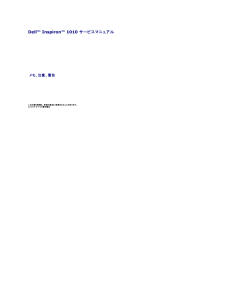


![前ページ カーソルキー[←]でも移動](http://gizport.jp/static/images/arrow_left2.png)